WPS表格进行分页预览的方法
时间:2023-07-24 08:55:51作者:极光下载站人气:161
我们在使用wps这款软件的时候,有些时候需要将自己要编辑的数据输入到excel表格中,一般我们编辑的表格都是以行和列的形式来显示的,但是当你想要以页的形式进行查看表格内容的话,我们可以通过WPS Excel中的分页预览这个功能来查看一下,当你将分页预览功能打开之后,我们就可以看到表格中只需要自己编辑的表格数据内容,并且我们可以在视图的窗口下打开分页预览,以及也可以在表格的右下角的位置打开分页预览,下方是关于如何使用WPS Excel使用分页预览的具体操作方法,需要的情况下可以看看方法教程。
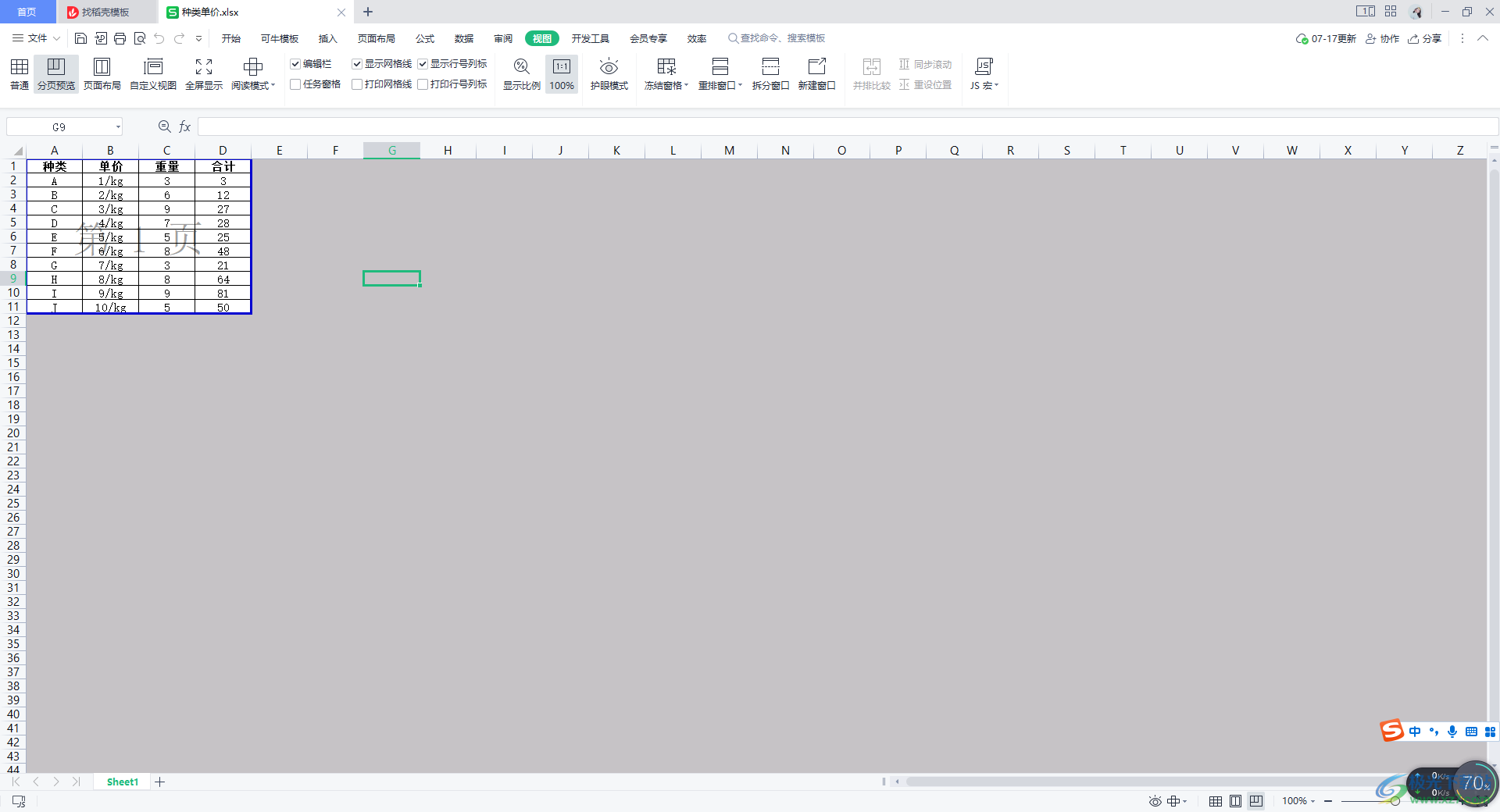
方法步骤
1.首先我们将需要进行设置的表格内容通过WPS打开,如图所示。
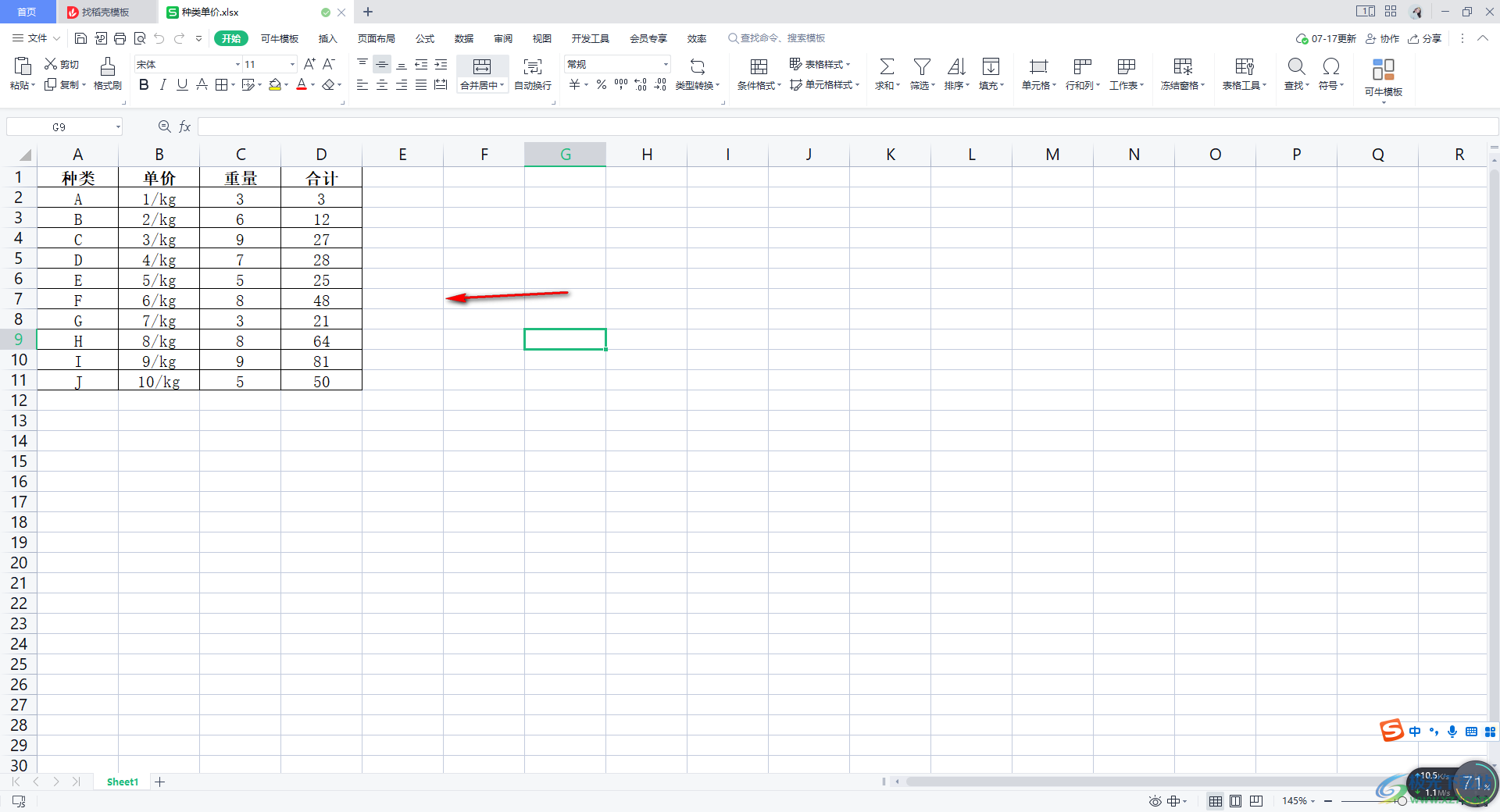
2.打开之后,将鼠标移动到上方的【视图】选项卡的位置进行点击一下,我们需要在视图下进行分页预览的操作。
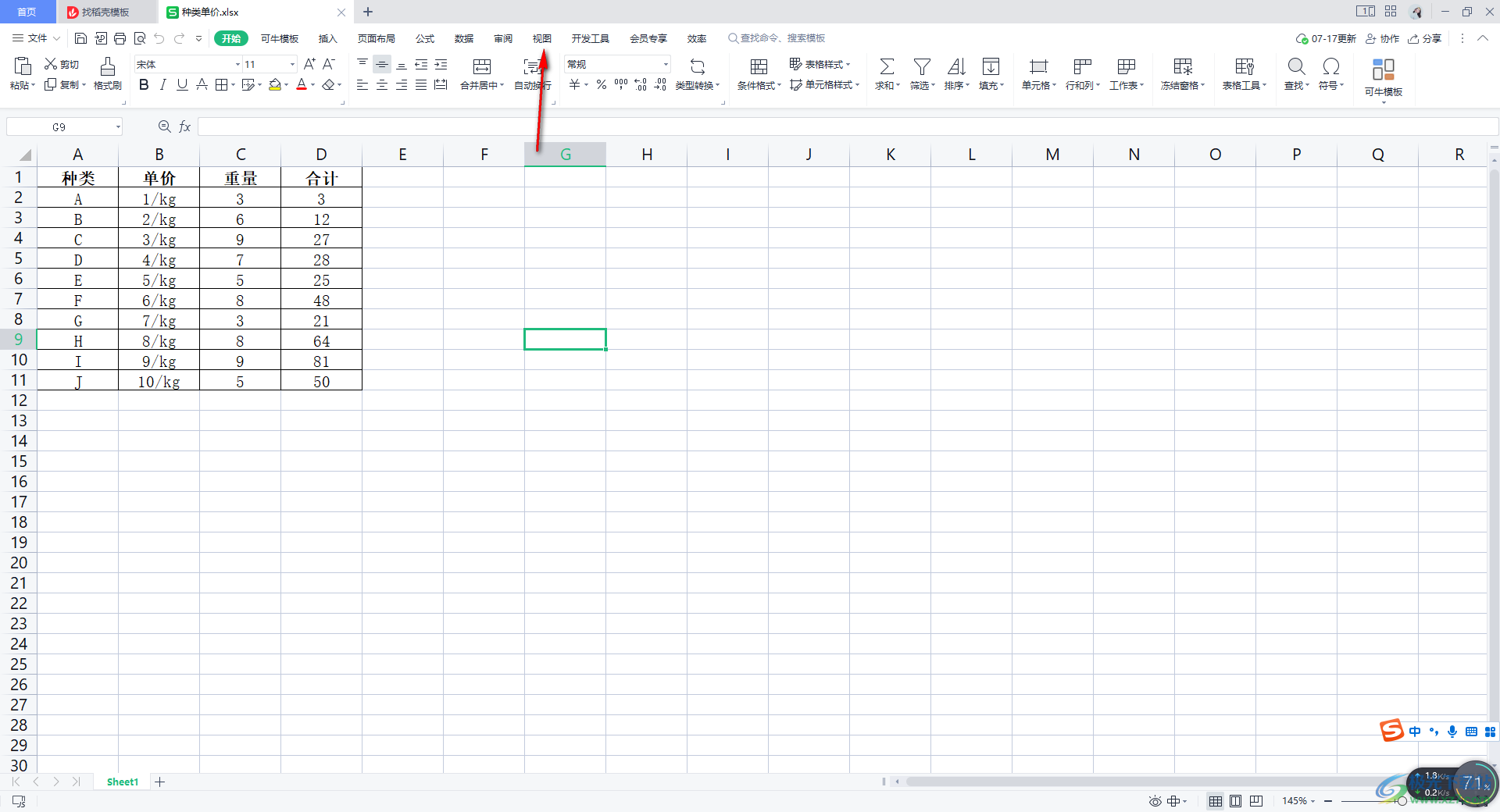
3.在视图的工具栏中,在左侧的位置我们可以看到有一个【分页预览】的功能,将该功能用鼠标左键点击。
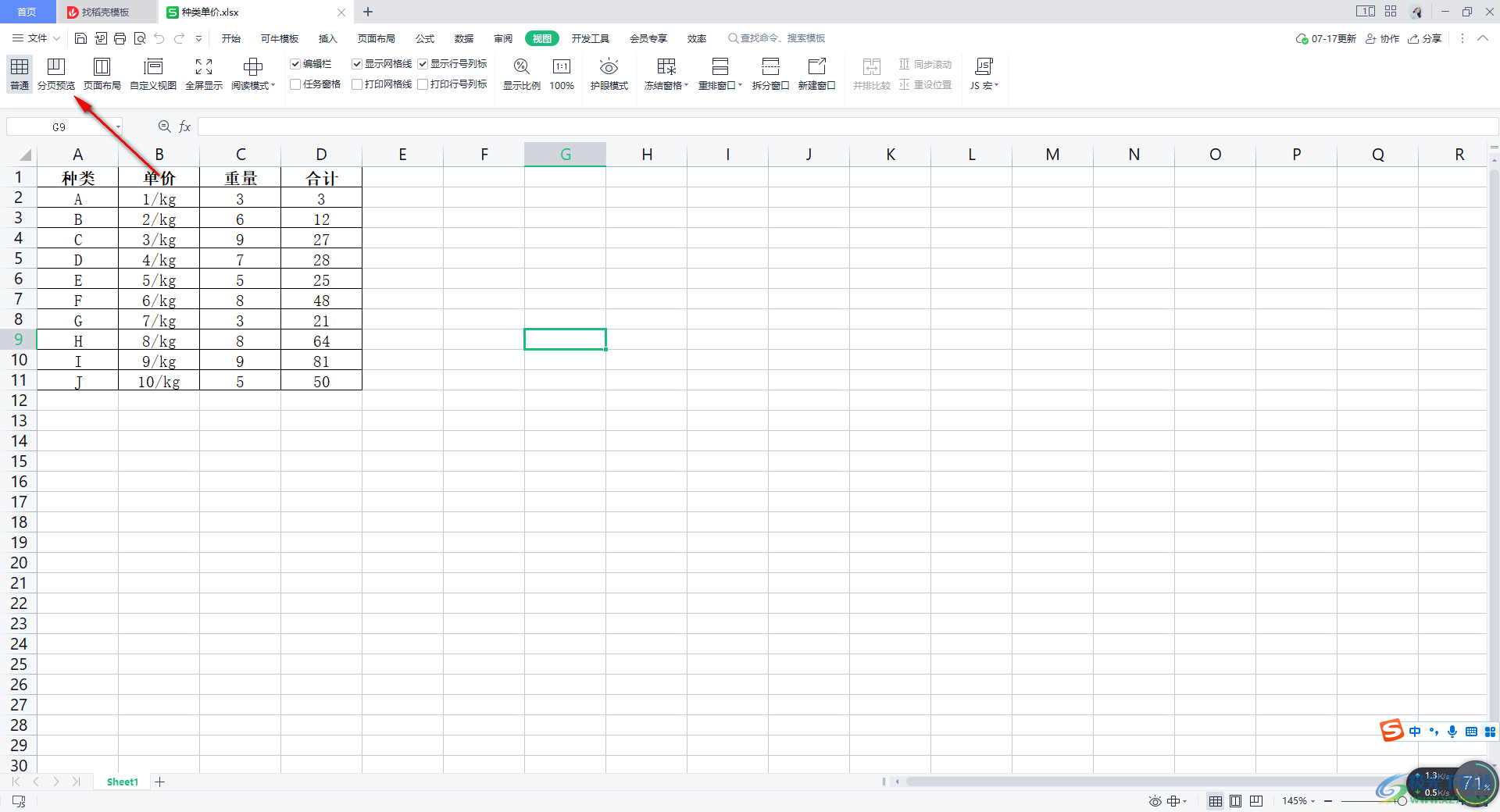
4.随后,我们就可以看到当前表格中就会只显示编辑的表格内容,如图所示。
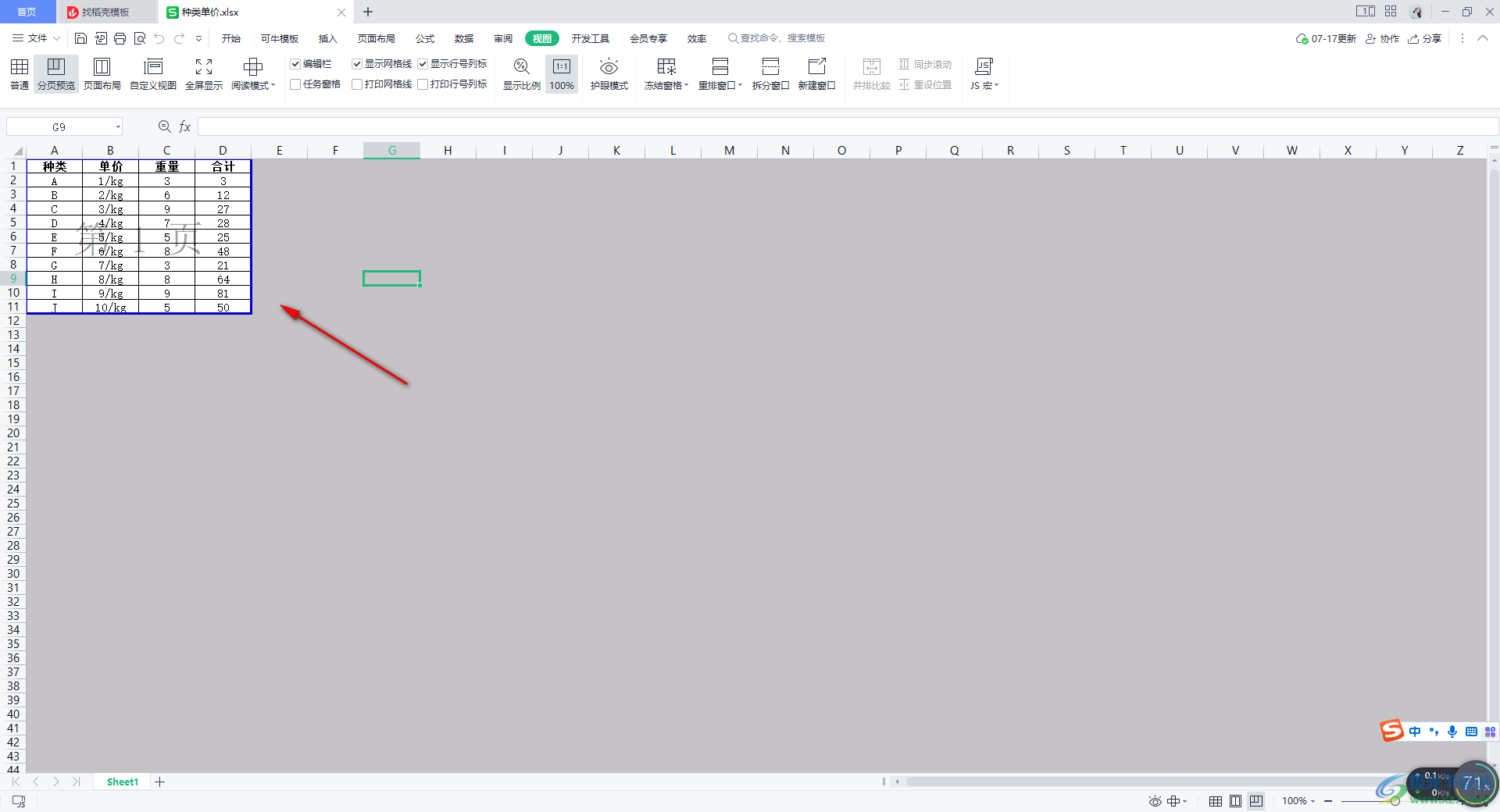
5.此外,我们平时想要快速的打开分页预览功能的话,你也可以直接在页面的右下角的位置找到分页预览的功能图标,点击该图标打开即可。
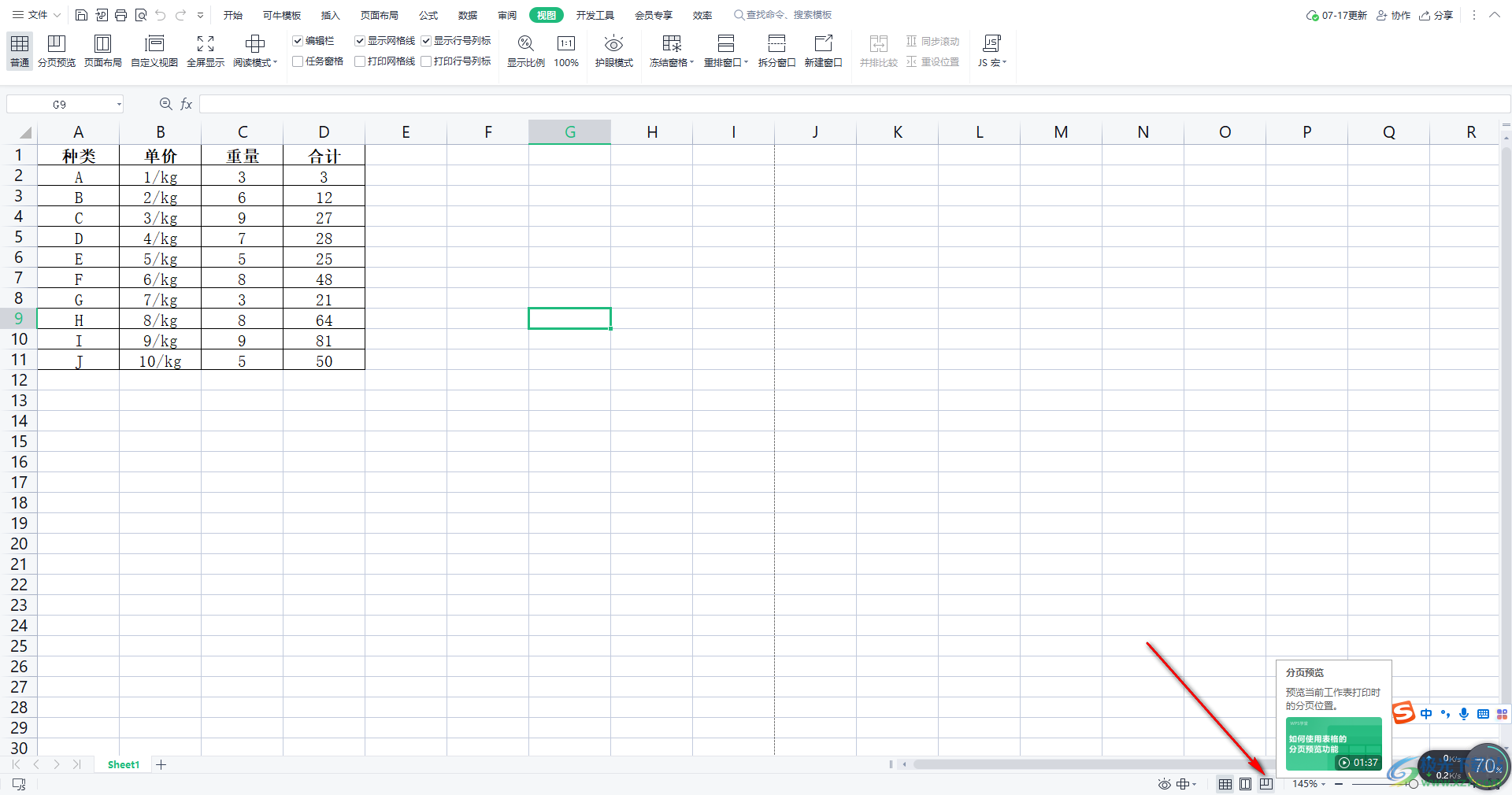
以上就是关于如何使用WPS Excel打开分页预览功能的具体操作方法,如果你在编辑数据内容的时候,想要将整个表格页面以页的形式展现出来,那么我们可以通过分页预览功能将自己编辑的数据通过页的形式进行显示,这样方便我们查看内容,感兴趣的话可以操作试试。

大小:240.07 MB版本:v12.1.0.18608环境:WinAll
- 进入下载
相关推荐
相关下载
热门阅览
- 1百度网盘分享密码暴力破解方法,怎么破解百度网盘加密链接
- 2keyshot6破解安装步骤-keyshot6破解安装教程
- 3apktool手机版使用教程-apktool使用方法
- 4mac版steam怎么设置中文 steam mac版设置中文教程
- 5抖音推荐怎么设置页面?抖音推荐界面重新设置教程
- 6电脑怎么开启VT 如何开启VT的详细教程!
- 7掌上英雄联盟怎么注销账号?掌上英雄联盟怎么退出登录
- 8rar文件怎么打开?如何打开rar格式文件
- 9掌上wegame怎么查别人战绩?掌上wegame怎么看别人英雄联盟战绩
- 10qq邮箱格式怎么写?qq邮箱格式是什么样的以及注册英文邮箱的方法
- 11怎么安装会声会影x7?会声会影x7安装教程
- 12Word文档中轻松实现两行对齐?word文档两行文字怎么对齐?
网友评论